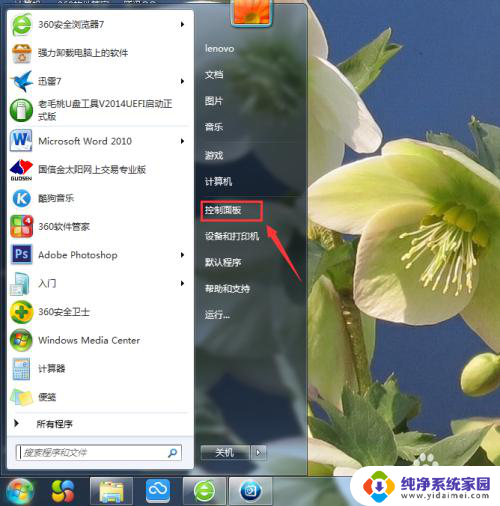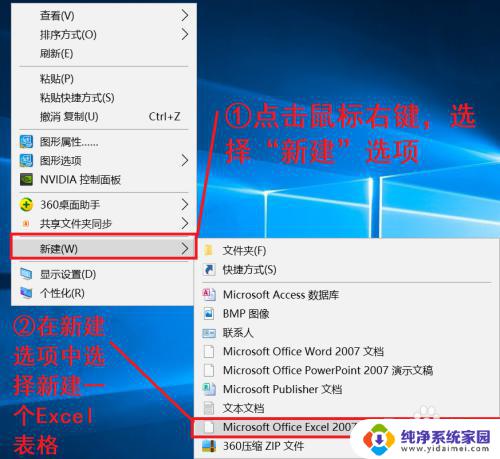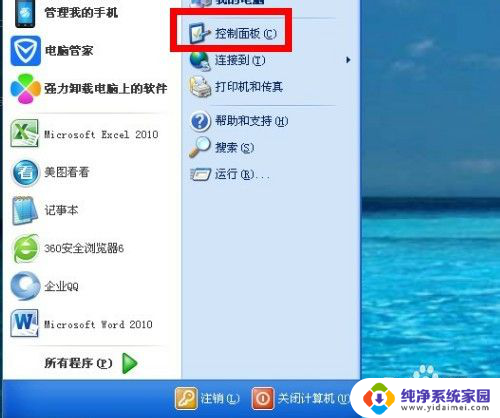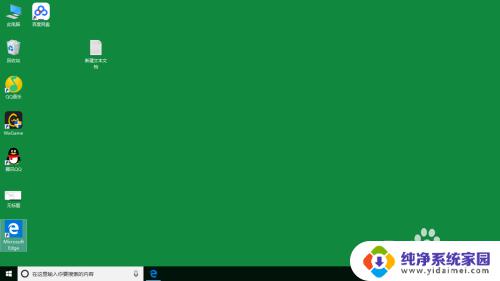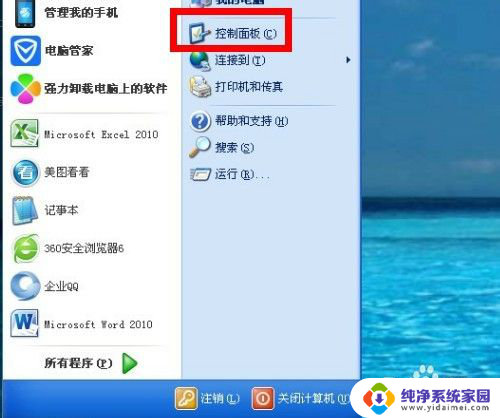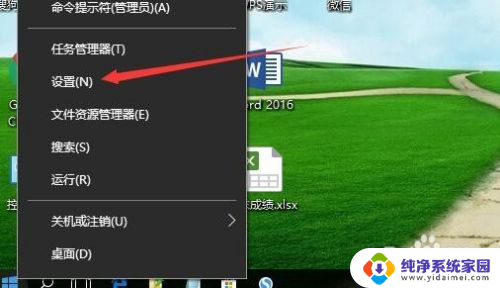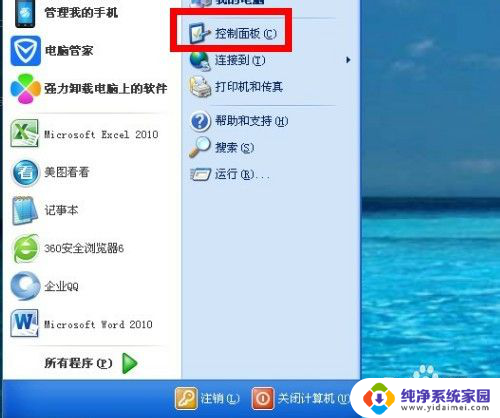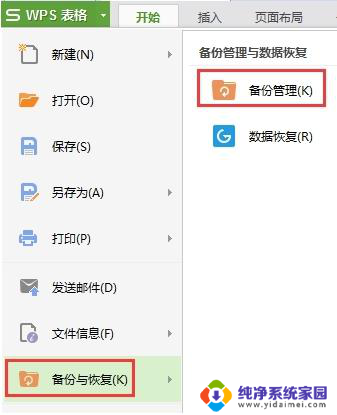电脑系统还原到指定日期 在电脑上如何恢复到特定日期的状态
更新时间:2023-07-29 10:47:19作者:xiaoliu
电脑系统还原到指定日期,电脑系统还原是一种非常方便的操作,能够快速恢复电脑系统到以前的某个时间点,在日常使用电脑的过程中,我们可能会遇到电脑系统出现了一些问题,甚至导致系统无法正常运行。这时我们可以利用系统还原功能,将电脑恢复到指定日期的状态,这样可以快速解决问题。下面我们来了解一下在电脑上如何恢复到特定日期的状态。
步骤如下:
1、打开“控制面板”。
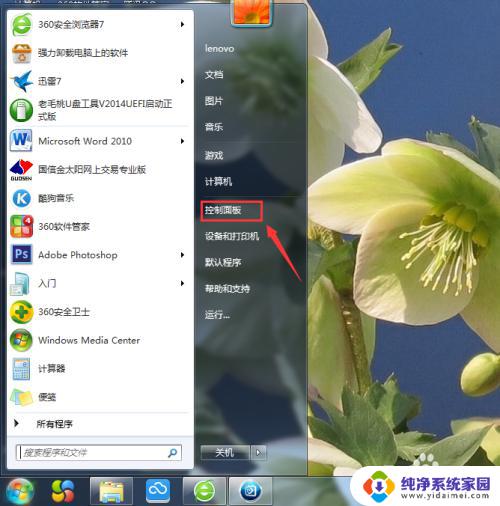
2、在面板中找到“恢复”点击打开。
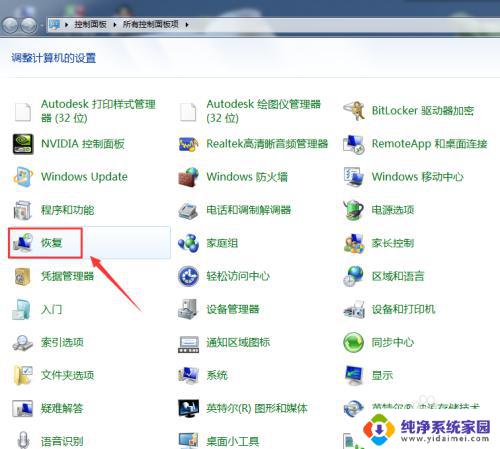
3、点击右边的“打开系统还原”打开。
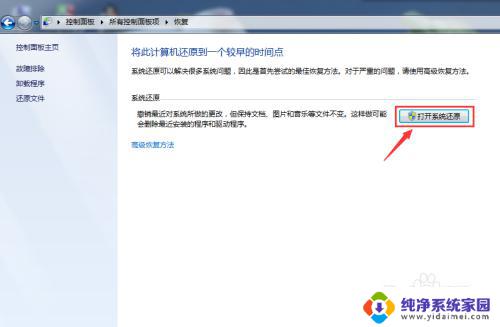
4、这里有两个选项第一个是系统推荐的还原点(就是系统自动恢复到正常前的状态),第二种是自己选择一个还原点。我这里选择了第二种。确定了,选择“下一步”。
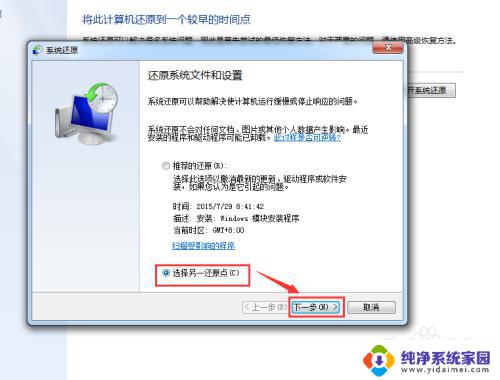
5、勾选显示更多还原点,左边那里有还原点的备份日期,点击你想要还原的还原点。再点击“下一步”。
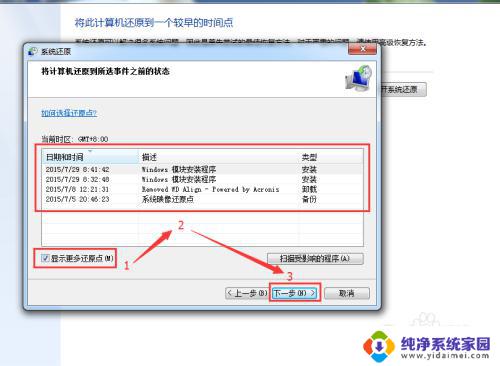
6、点击“完成”。
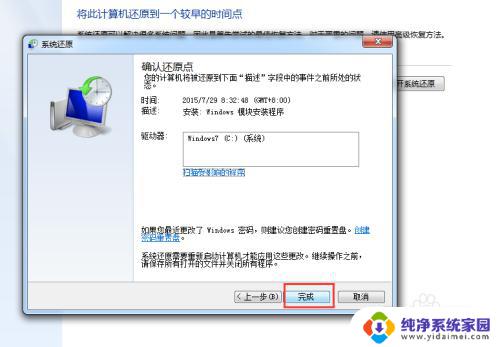
7、点击“是”,进入系统还原。然后就是等待电脑自动还原了。
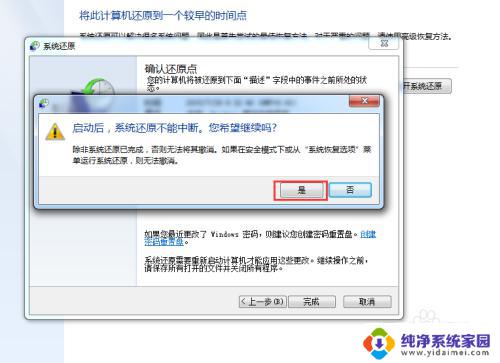
以上就是电脑系统还原到指定日期的全部内容了,如果您还有疑问,请按照小编的方法进行操作,希望这篇文章能够帮助到您。